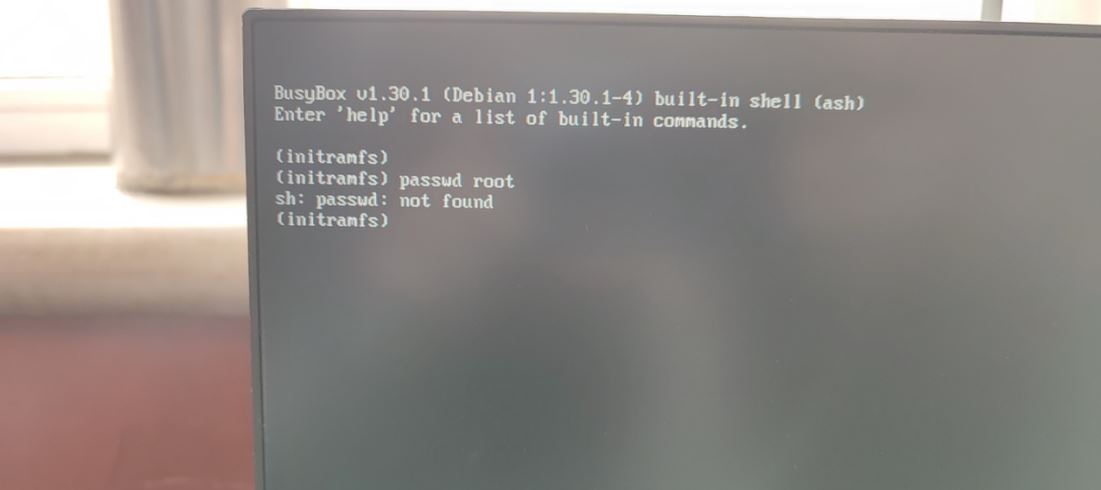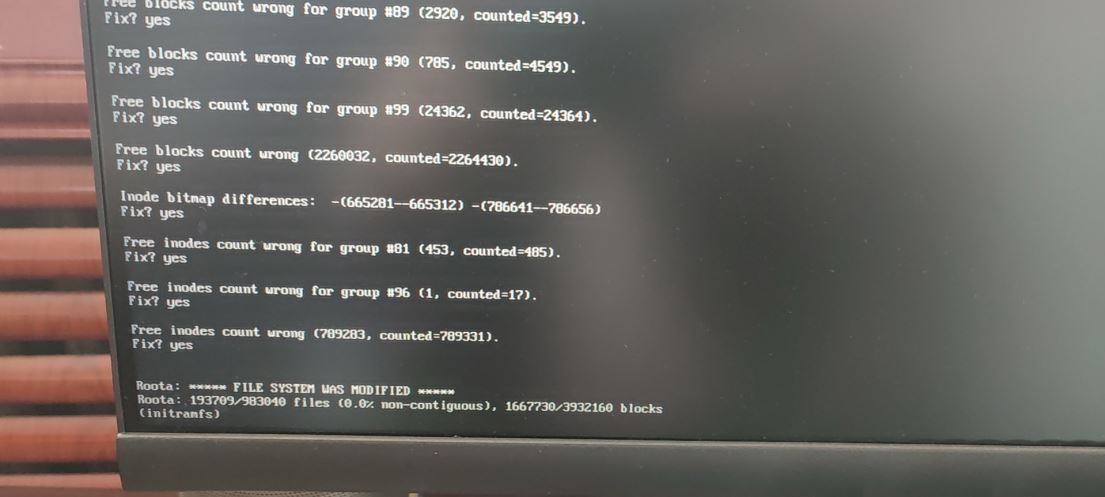UOS开机进入busybox界面怎么办 uos无法进入桌面的解决办法
有网友反馈使用uos家庭版,开机后UOS系统直接进入busybox界面怎么回事?出现这情况一般是由于异常关机导致,下面小编就教大家解决方法。
UOS系统开机进入busybox界面解决办法:
1、输入exit在(initramfs)后输入“exit”,按回车键。如下图:
2、查看错误提示信息,获取问题分区
经过查看是/dev/sda3的分区有错误。
注:实际问题分区不一定是/dev/sda3,现场情况跟文档可能不同请自行核查问题分区。
3、使用fsck命令检测修复分区
执行命令fsck -y /dev/sda3
4、重启机器,修复完成。
以上就是UOS系统开机进入busybox界面解决办法,希望大家喜欢,请继续关注脚本之家。
相关推荐:
UOS系统怎么查看CPU型号? uos查看配置的技巧
上一篇:统信UOS怎么安装Windows软件? UOS中安装和体验Windows应用的技巧
栏 目:其他系统
下一篇:官宣:统信UOS桌面操作系统V20专业版(1060)年度更新
本文标题:UOS开机进入busybox界面怎么办 uos无法进入桌面的解决办法
本文地址:https://www.fushidao.cc/system/1147.html
您可能感兴趣的文章
- 09-23统信 UOS V20 专业版今日更新 修复系统自动重启等问题
- 09-23统信桌面操作系统uos V20专业版 2023 年首次更新发布 附更新内容大全
- 09-23UOS系统怎么查看CPU型号? uos查看配置的技巧
- 09-23官宣:统信UOS桌面操作系统V20专业版(1060)年度更新
- 09-23UOS开机进入busybox界面怎么办 uos无法进入桌面的解决办法
- 09-23统信UOS怎么安装Windows软件? UOS中安装和体验Windows应用的技巧
- 09-23统信UOS V20桌面专业版(1060)11月更新发布(附更新内容汇总)
- 09-23统信 UOS 将推 Rust 版 Bash 命令行工具 utshell(附下载地址)
- 09-23mware虚拟机运行速度卡慢原因分析及解决办法
- 09-23Vmware虚拟机如何与主机之间直接复制粘贴文件?


阅读排行
- 1统信 UOS V20 专业版今日更新 修复系统自动重启等问题
- 2统信桌面操作系统uos V20专业版 2023 年首次更新发布 附更新内容大全
- 3UOS系统怎么查看CPU型号? uos查看配置的技巧
- 4官宣:统信UOS桌面操作系统V20专业版(1060)年度更新
- 5UOS开机进入busybox界面怎么办 uos无法进入桌面的解决办法
- 6统信UOS怎么安装Windows软件? UOS中安装和体验Windows应用的技巧
- 7统信UOS V20桌面专业版(1060)11月更新发布(附更新内容汇总)
- 8统信 UOS 将推 Rust 版 Bash 命令行工具 utshell(附下载地址)
- 9mware虚拟机运行速度卡慢原因分析及解决办法
- 10Vmware虚拟机如何与主机之间直接复制粘贴文件?
推荐教程
- 09-23Vmware虚拟机如何与主机之间直接复制粘贴文件?
- 09-23mware虚拟机运行速度卡慢原因分析及解决办法
- 09-23统信 UOS V20 专业版今日更新 修复系统自动重启等问题
- 09-23统信桌面操作系统uos V20专业版 2023 年首次更新发布 附更新内容大全
- 09-23统信UOS怎么安装Windows软件? UOS中安装和体验Windows应用的技巧
- 09-23UOS开机进入busybox界面怎么办 uos无法进入桌面的解决办法
- 09-23统信UOS V20桌面专业版(1060)11月更新发布(附更新内容汇总)
- 09-23统信 UOS V20 桌面专业版更新发布:附更新内容汇总
- 09-23UOS系统怎么查看CPU型号? uos查看配置的技巧
- 09-23怎么看自己IP地址? 不同的操作系统中查看路由器的IP地址的方法